笔记本外接显示器输入不支持
更新日期:2023-06-09 14:37:45
来源:互联网
手机扫码继续观看

由于笔记本的屏幕素质,而且比较小,所以有些用户为了更好的视觉效果会外接显示器,这时候可能遇到笔记本外接显示器输入不支持的问题,那么应该怎么解决呢。
笔记本外接显示器输入不支持:
1、首先右键桌面空白处,打开“显示设置”
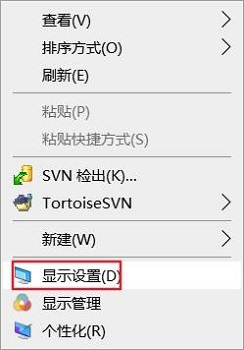
2、接着在其中选择“2”号显示器,如果没有就点击右下角“检测”
(如果检测不到显示器,说明是连接线或者显示器问题,建议重新连接或换根线)
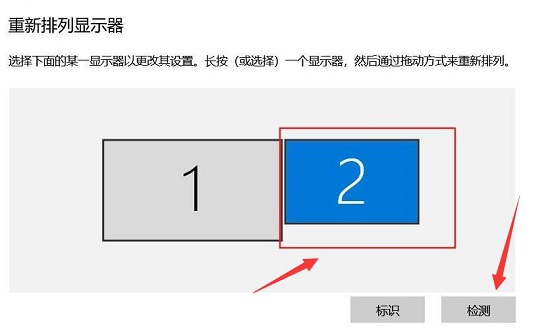
3、随后下拉屏幕,打开“高级显示设置”
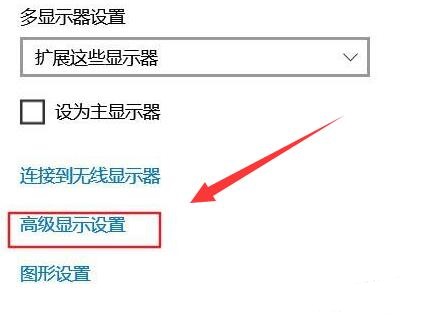
4、随后在其中选择“显示2”显示器。

5、最后修改其中的刷新率和分辨率即可。(不行就往低了调)
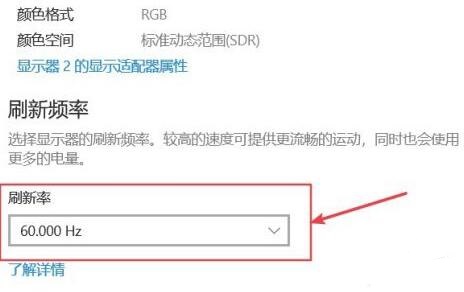
延伸阅读:分辨率更改教程 | 电脑刷新率调节教程
该文章是否有帮助到您?
常见问题
- monterey12.1正式版无法检测更新详情0次
- zui13更新计划详细介绍0次
- 优麒麟u盘安装详细教程0次
- 优麒麟和银河麒麟区别详细介绍0次
- monterey屏幕镜像使用教程0次
- monterey关闭sip教程0次
- 优麒麟操作系统详细评测0次
- monterey支持多设备互动吗详情0次
- 优麒麟中文设置教程0次
- monterey和bigsur区别详细介绍0次
系统下载排行
周
月
其他人正在下载
更多
安卓下载
更多
手机上观看
![]() 扫码手机上观看
扫码手机上观看
下一个:
U盘重装视频












